作者:juniu网络 来源:互联网 发布时间:2023-07-29
Win7系统运行程序时,提示被防火墙阻止,该如何解决这个问题?有用户在Win7系统电脑上运行某些软件时,会遇到被防火墙阻止的情况,这时就需要取消防火墙对该程序的阻止功能,下面来看看具体操作方法。
解决方法:
1、右键点击网络Internet访问共享中心。
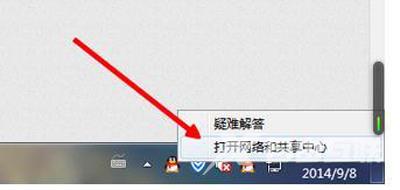
2、网络共享中心左下方导航处有个‘Windows 防火墙’,点击进入。
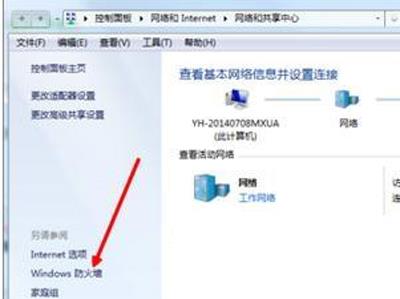
3、进入‘允许程序或功能通过windows防火墙’。
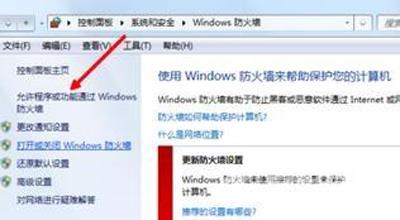
4、在允许的程序和功能下找到需要设置白名单的软件。如果没有,点击‘允许运行另一程序’。
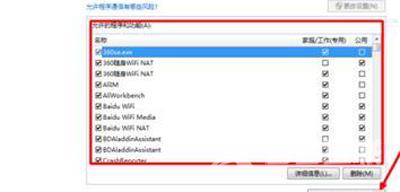
5、选择程序,点击后路径会发现变化,转换到程序的路径中。把程序添加进来。
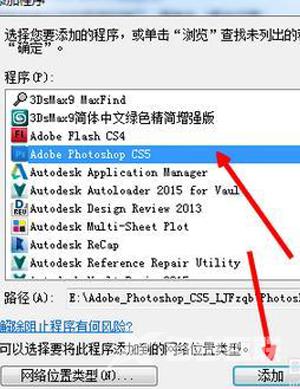
6、在家庭/工作(专用)和公用前面都打上勾,也可以按自己的需要去改变。最后保存方可。
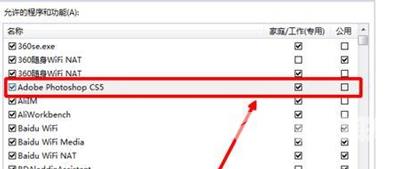
电脑防火墙相关问题解答:
windows防火墙提示无法更改某些设置怎么解决
电脑防火墙怎么关闭 windows防火墙禁用教程
Win7系统电脑彻底关闭防火墙服务的操作方法